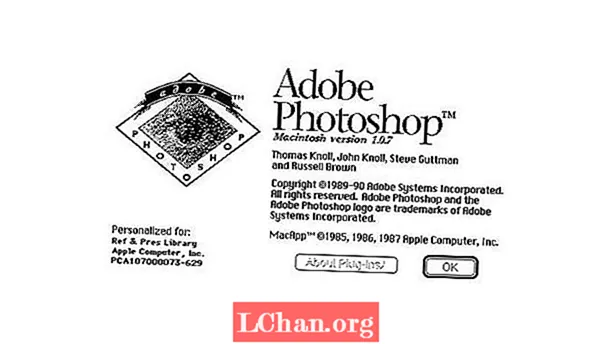Kandungan
- Bahagian 1: Cara Mengakses Menu BIOS Alienware
- Bahagian 2: Cara Mengemas kini Alienware BIOS
- Bahagian 3: Cara Memperbaiki Alienware BIOS Gagal
- Petua Tambahan: Cara Menetapkan Semula Kata Laluan Windows Alienware di BIOS
- Ringkasan
Mempunyai komputer riba Alienware kadang-kadang bermasalah terutama ketika datang ke tetapan BIOS. BIOS menunjukkan Sistem Input Output Asas yang pada dasarnya bertanggung jawab atas perubahan kawalan dan tetapan perkakasan. Sistem operasi atau yang sukar tidak akan berfungsi tanpa BIOS. Ia boleh disebut sebagai perantara antara sistem operasi anda dan perkakasan sistem. Sampai pada intinya mengenai catatan ini, di sini kami akan berkongsi beberapa perkara mengenai BIOS Alienware yang kami rasa anda harus tahu. Anda akan belajar mengenai kemas kini BIOS Alienware, menetapkan semula kata laluan dan banyak lagi. Oleh itu, mari kita mulakan tanpa basa-basi lagi.
Bahagian 1: Cara Mengakses Menu BIOS Alienware
Dalam bahagian ini, kami ingin memberi tahu anda bagaimana anda boleh mengakses menu Alienware BIOS. Langkahnya lebih mudah dan berikut ini.
- Langkah 1: Pertama, anda perlu merebut sistem anda dan menghidupkannya semula.
- Langkah 2: Semasa sistem dihidupkan, ketuk kekunci F2 berulang kali.
- Langkah 3: Ini akan memaparkan skrin BIOS selepas skrin logo Alienware. Di sini anda boleh mengakses menu BIOS dengan mudah.
Anda boleh menggunakan kekunci anak panah kiri dan kanan untuk bermain dengan menu BIOS. Untuk keluar, cukup tekan kekunci "Esc". Atau jika anda membuat tetapan, tekan kekunci "F10" untuk menyimpan dan kemudian keluar. Sistem akan dimulakan semula.
Bahagian 2: Cara Mengemas kini Alienware BIOS
Di sini, kami akan membiasakan bagaimana anda dapat melakukan kemas kini BIOS Alienware ikuti langkah-langkah di bawah.
- Langkah 1: Untuk mengemas kini BIOS Alienware, cukup periksa versi BIOS terlebih dahulu. Ketik "msinfo032" di kotak carian di menu Mula dan cari pilihan versi / tarikh BIOS.
- Langkah 2: Sekarang, lawati laman web dell.com/support dan masukkan tag perkhidmatan PC anda. Sekiranya anda tidak mempunyai idea, klik "Detect PC". Sekarang, pilih "Pemacu dan Muat Turun" dan pergi ke menu lungsur "Kategori".
- Langkah 3: Pilih "BIOS" dan anda akan memuat turun fail persediaan. Setelah dimuat turun, buka dan ikuti arahan untuk memasang dan mengemas kini BIOS.

Bahagian 3: Cara Memperbaiki Alienware BIOS Gagal
Sekiranya malangnya, kemas kini BIOS Alienware anda gagal, anda mungkin kecewa. Namun, kerana setiap masalah ada jalan keluar, kegagalan kemas kini BIOS bukanlah perkara yang jarang berlaku. Walaupun sedikit teknikal, tapi ya anda boleh keluar dari masalah.
Salah satu perkara yang boleh anda lakukan untuk mengatasi masalah ini ialah mematikan sistem dan melepaskan semua periferal. Anda perlu mengeluarkan penyesuai AC dan juga bateri. Sekarang, buka casing dan keluarkan bateri motherboard. Ganti dengan yang baru dan tekan butang Daya selama 15 saat sehingga daya kutu dilepaskan.
Perkara lain yang boleh anda lakukan ialah mengganti cip BIOS jika terpasang di soket. Cukup gantikan dengan yang serasi dan semoga masalahnya akan hilang.
Petua Tambahan: Cara Menetapkan Semula Kata Laluan Windows Alienware di BIOS
Setelah membuat anda mengetahui perkara penting untuk mengemas kini Alienware BIOS, inilah yang perlu anda ketahui. Sekiranya anda pernah terjebak dengan soalan mengenai cara menetapkan semula kata laluan Alienware Windows di BIOS, kami sedia membantu anda. Memperkenalkan PassFab 4WinKey yang merupakan alat hebat dan hebat yang direka untuk membuang atau menetapkan semula kata laluan tempatan dan pentadbir dalam satu klik. Ia juga dapat membantu dalam menghapus atau membuat akaun Windows dalam beberapa saat. Anda hanya boleh membuat cakera tetapan semula kata laluan melalui PassFab dan dengan cara yang selamat. Mari kita fahami bagaimana ini berfungsi.
- Langkah 1: Dapatkan Perisian
Sebagai permulaan, anda perlu melayari laman web rasmi PassFab 4WinKey di penyemak imbas dan hanya memuat turun alat tersebut melalui PC anda. Sekarang, pasangkannya dan lancarkan selepas itu. Antara muka berikut akan dapat dilihat oleh anda.

- Langkah 2: Pilih Boot Media
Sekarang, anda perlu memasukkan USB / Cakera pilih media boot yang sesuai dari skrin. Cukup pilih satu dan klik pada butang "Next". Ia akan mula membakar cakera sekarang.

- Langkah 3: Masuk ke Menu Boot
Apabila cakera dibakar, keluarkan dan masukkan ke dalam PC yang terkunci. Mulakan semula sistem dan tekan "F12" atau kekunci "Esc" untuk memasuki menu but. Pilih pemacu dan tekan kekunci Enter.

- Langkah 4: Tetapkan Semula Kata Laluan
Anda kini boleh memilih sistem operasi pada skrin seterusnya. Pilih "Tetapkan Semula Kata Laluan Akaun". Masukkan butiran yang diperlukan dan masukkan kata laluan baru. Tekan "Next" untuk menetapkan semula kata laluan.

Ringkasan
Dalam catatan ini, kami telah memberi anda beberapa petua berguna mengenai Alienware BIOS. Sama ada kemas kini BIOS Alienware, mengakses menu, anda kini boleh melakukannya sendiri. Selain itu, kami memperkenalkan alat hebat yang dapat membantu anda menetapkan semula kata laluan dalam Alienware 17 r3 BIOS atau komputer riba Alienware yang lain. Kami harap anda dapat mengetahui maklumat itu berguna dan ingin mengetahui pandangan anda mengenai perkara ini. Terima kasih kerana membaca dan anda boleh meletakkan komen di bawah untuk sebarang keraguan atau pertanyaan lebih lanjut.